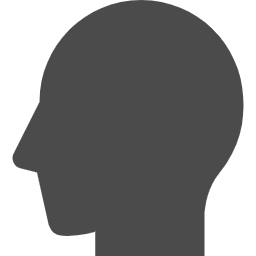
これはアプリ画面?
何を見てるのか見分けられるの??

アプリ一覧にすれば分かります。
インストールしているかはストアアプリで確認です。

アプリ?
ブラウザー?
自身でインストールしたアプリなのか、ブラウザーの画面なのか。
そもそも、どうして2種類あるのか。
お金はかかるのか。
などなど、絡んでいました。
アプリなのかブラウザーなのか
起動中のアプリを一覧表示させる機能があります。
iPhoneにもAndroidにも、スマホのかたちをしているデバイスには搭載されている機能です。

ちょっとした例外もありますが、おおむねこれで解決できると思います。
(例外は稀なのでここでは議論しません。)
iPhone(iOS)編
物理的なホームボタンがあるかどうかで操作方法が異なります。
本体の下方真ん中にボタンがあるかどうかです。
iPadでも同じ操作です。

それぞれの操作方法は後述します。
いずれにしても、アプリ一覧が表示できたら左上部分を確認してください。
起動中のアプリが個別のアプリなのかウェブブラウザー(Safari)なのか書かれています。
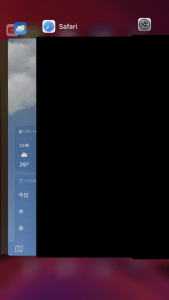
ホームボタンがある機種
ホームボタンをダブルクリックです。
素早くなくても大丈夫ですが、トントンと2連続でボタンを押してください。
慌てて押さなくて大丈夫です。
ホームボタンがない機種
画面下方から真ん中に向かってスワイプです。
下方の線を真ん中まで持ち上げて止める感じです。
フリックするとホーム画面に戻ってしまうので、払わないで、止めてください。
Android編
コントロール方法によって操作が異なるので、詳細は後述します。
また、起動中のアプリ一覧の表示方法もメーカーによって異なると思います。
なので、たとえばこのような表示になります。(Android One の表示なので。)
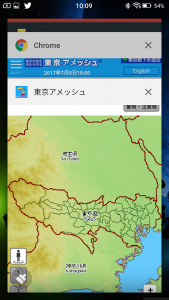
いずれにしても、それぞれのウインドウの左上にはアプリの名称が表示されています。
左上でもないかもしれないと思いつつ、基本的にはこのかたちです。
3ボタンコントロール(3以上)
四角いボタンをタップです。
設定によってはボタンの形状が違う可能性があります。
ホームでも戻るでもないボタンです。
2ボタンコントロール
ホームボタンを画面真ん中に向かってスワイプです。
フリックするとホーム画面に戻ってしまうので、払わないで、止めてください。
ジェスチャーナビゲーション
画面下方から真ん中に向かってスワイプです。
下方の線を表示している場合はそれを画面真ん中まで持ち上げて止める感じです。
フリックするとホーム画面に戻ってしまうので、払わないで、止めてください。
どうして2つあるの?
今回話題になったのはYahooでした。
ブラウザー(SafariやChromeなど)でも利用できますし、アプリでも利用できます。
どちらでもよいわけですが、よくできたサービスの場合にはアプリのほうが便利に使えることが多いです。(よくできていないサービスだと使い勝手が変わらなかったり、ブラウザーの方が使いやすかったりもします。。)
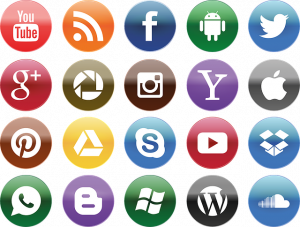
サービス提供側からは、ブラウザーを経由してシステムの機能を使うより、アプリからシステムの機能を使ったほうが楽なのです。
具体例としては、通知や位置情報などへのアクセスです。
アプリからの通知はありますが、ブラウザー経由の通知はないですよね。
ちなみに、提供側にはもうひとつメリットがあって、アプリ内のほうがブラウザー越しよりも取得できる情報の自由度が増すということがあります。
インストールしているかどうかの見分け方
スマホにアプリがたくさん入っていて、どれがインストール済みなのかよく分からないというお話もありましたので。
記憶はどうしたって遠のくものですよw
アプリストアを確認してください。
iPhoneならAppSotreです。AndroidならPlayストアです。
これにも若干の例外がありますが、おおむねこの方法で分かると思います。(例外は稀なのでここでは議論しません。)
インストールしたか分からないアプリを検索するというだけです。
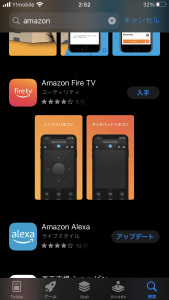
検索したアプリを見て、「開く」とか「アップデート」とか「更新」とかいったことが書いてなければ、その端末には当該アプリがインストールされていません。
AppStoreは検索結果一覧で分かりますが、Playストアはアプリの詳細まで見ないと分からないと思います。
ちなみに、端末の設定を確認すれば、インストール済みのアプリは一覧で見られます。
検索できるはずなので、そこで確認するという方法もあります。



ご意見やご感想などお聞かせください! コメント機能です。